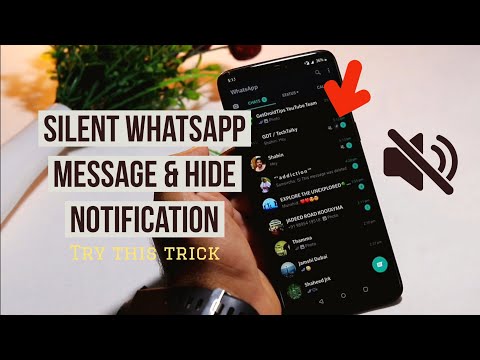Izmantojot programmu Outlook, sākotnējai adresei "@outlook.com" varat pievienot vairākas e -pasta adreses. Šis wikiHow iemācīs jums sūtīt e -pastus no citām Outlook e -pasta adresēm.
Soļi

1. darbība. Pievienojiet savam Outlook kontam otru e -pasta adresi
Lai to izdarītu, izmantojot Outlook.com, dodieties uz vietni https://outlook.com un pierakstieties, pēc tam dodieties uz Iestatījumi> Skatīt visus Outlook iestatījumus> Sinhronizēt e -pastu pēc tam sadaļā “Savienotie konti” atlasiet savu e-pasta pakalpojumu (piemēram, Gmail, AOL vai Yahoo) un izpildiet ekrānā redzamos norādījumus, lai izveidotu savienojumu ar savu kontu.
- Lai pievienotu citu e -pastu, ja izmantojat darbvirsmas klientu Outlook for Windows, dodieties uz Fails> Pievienot kontu un izpildiet ekrānā redzamos norādījumus, lai pievienotu savu e-pastu.
- Ja izmantojat darbvirsmas klientu Outlook for Mac, dodieties uz Outlook> Preferences> Konts> + un izpildiet ekrānā redzamos norādījumus, lai pievienotu savu e-pastu.

2. solis. Izveidojiet jaunu ziņu
Noklikšķiniet uz Jauna ziņa ikonu vai pogu no Outlook datora klienta vai Outlook.com, un tiks atvērts jauns logs.

Solis 3. Noklikšķiniet uz No
Jūs to redzēsit lapas augšdaļā.
Ja jūsu e -pasta galvenes apgabals netiek rādīts, noklikšķiniet uz Iespējas> Rādīt laukus> No.

4. solis. Noklikšķiniet uz e -pasta adreses, kuru vēlaties izmantot
Ja e -pasta ziņojumā noklikšķināsit uz Atbildēt/ Atbildēt visiem/ Pārsūtīt, jūs izmantosit to pašu e -pasta kontu, kas saņēma ziņojumu.
- Ja vēlaties izmantot e -pasta adresi, kas šeit nav redzama, noklikšķiniet uz Cita e -pasta adrese un ievadiet šo adresi.
- Ja neredzat pogu “No”, jūsu Outlook kontam var būt saistīta tikai viena e -pasta adrese.